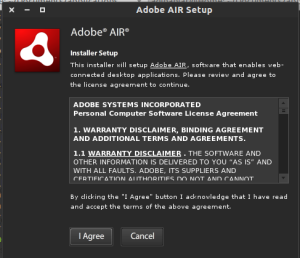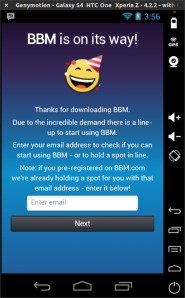Bagi pengguna sistem operasi Weendows dan version control Subversion mungkin telah mengenal aplikasi Tortoise Svn, sebuah aplikasi GUI yang memudahkan user untuk menggunakan subversion entah itu untuk keperluan add, commit, checkout dll, juga integrasinya dengan windows explorer yang (lagi-lagi) memudahkan user untuk mengetahui file atau folder mana saja yang sudah dimodifikasi ataupun belum karena ada indikatornya yaitu tanda pada file / folder yang berwarna merah atau hijau seperti gambar dibawah ini.
Dan bagi pengguna Linux khususnya Ubuntu serta menggunakan version control mungkin lebih nyaman versioning-nya dengan mengetikkan command di terminal 😀 Tinggal kutak ketik lalu enter, tidak perlu klak klik mouse. Tapi ada beberapa user yang belum terbiasa dengan kondisi kondisi tersebut atau barangkali masih beradaptasi (seperti saya) dengan sistem operasi maupun version control-nya, mungkin *jreng jreng* RabbitVcs bisa menjadi alternatif untuk memudahkan proses add, commit, update projek kita ke server dengan tampilan dan fitur fitur yang menyerupai dengan TortoiseSvn di Weendows.
Lalu apa itu RabbitVcs? Kalo liat dari situs nya langsung, “RabbitVcs is a set of graphical tools written to provide simple and straightforward access to the version control systems you use. We provide multiple clients and extensions designed to give you a uniform experience no matter what development tools you use”. Sudah jelas kan pengertian dan kegunaannya. RabbitVcs dapat diunduh langsung di : http://wiki.rabbitvcs.org/wiki/download atau bisa juga diinstall melalui terminal dengan mengetikkan beberapa command :
$ sudo add-apt-repository ppa:rabbitvcs/ppa
$ sudo apt-get update
ada beberapa pilihan untuk installasi nya, diantaranya : rabbitvcs-cli,rabbitvcs-gedit, rabbitvcs-nautilus3 ,rabbitvcs-core,rabbitvcs-nautilus,rabbitvcs-thunar. Install sesuai kebutuhan, karena saya hanya membutuhkan untuk menampilkan indikator di file explorer dan juga di terminal, maka saya hanya menginstall rabbitvcs-nautilus dan rabbitvcs-cli saja.
$ sudo apt-get install rabbitvcs-core rabbitvcs-nautilus rabbitvcs-cli
Setelah terinstall, maka otomatis file explorer (nautilus) kita terintegrasi dengan Rabbitvcs. Cara penggunaannya cukup mudah, tinggal klik kanan maka akan muncul pilihan dari Rabbitvcs-nya. Daaan Rabbitvcs siap digunakan 😀
Rabbitvcs juga mendukung version control system lainnya, seperti Git. Oia, untuk menggunakan rabbitvcs-cli, tinggal buka terminal lalu tinggal ketikkan rabbitvcs <command>. Contohnya :
$ rabbitvcs log /path/to/file.extension
Semoga bermanfaat and keep learning 😀